„Linux“ sistemoje kiekvienas failas turi tam tikras metaduomenų ypatybes, kurios apima atributus, o šiuos atributus galima nustatyti arba išvalyti, o keletą atributų galima tik peržiūrėti. Pagrindinis šios komandos tikslas yra apsaugoti svarbius failus ir užkirsti kelią jų netyčia ištrynimui.
Pirmiausia patikrinkime sintaksęchattrKomanda:
„chattr“ [operatorius] [vėliava] [failo pavadinimas]Operatoriai yra:
| Operatoriai | apibūdinimas |
|---|---|
| + | Norėdami pridėti atributą prie failo |
| - | Norėdami pašalinti atributą iš failo |
| = | Pasirinkti atributai turi būti vieninteliai failų atributai |
Dabar patikrinkime vėliavų, kurios naudojamos su „chattrKomanda:
| Vėliava | apibūdinimas |
|---|---|
| A | Kai nustatoma, laiko (prieigos laiko) įrašas lieka nepakitęs |
| S | Kai nustatoma, pakeitimai sinchroniškai atnaujinami diske |
| a | Kai nustatoma, failas atidaromas pridėjimo režimu, kad būtų galima rašyti |
| i | Nustačius failą, jo negalima keisti ir jį įgalinti gali tik super naudotojas |
| j | Nustačius, visa informacija atnaujinama ext3 žurnale prieš patį failą |
| t | Nustačius, uodega nesilieja |
| u | Nustačius failą, jo duomenys išsaugomi. Tai leidžia vartotojui atkurti failo ištrynimą |
| e | Šis atributas rodo, kad failas naudoja apimtį blokuodamas atmintį |
Supraskime toliauchattr“Su pavyzdžiais:
Kaip pridėti tik skaitymo apribojimą faile naudojant „chattr“ komandą:
Pirma, dažniausiai naudojamas „chattrKomanda nustato nekintamą vėliavąi“. Sukurkime failą vardu “myfile.txt“Ir padarykite jį tik skaitomą naudodami komandą:
$ sudo chattr + i myfile.txt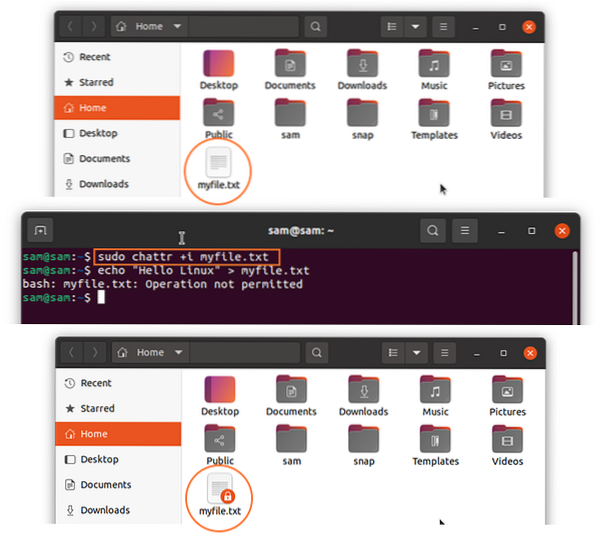
Užrakto piktograma bus rodoma faile pritaikius „i“Vėliava, kaip parodyta aukščiau esančiame paveikslėlyje. Nustačius vėliavą, failo nebebus galima redaguoti, kaip parodyta šiame paveikslėlyje:
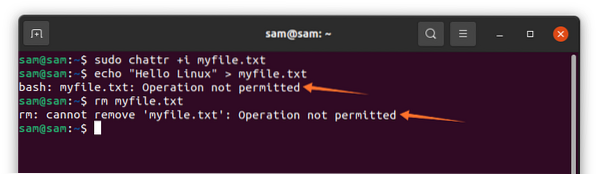
Taip pat galima nustatyti kelias vėliavas; Pavyzdžiui, jei norite padaryti failą tik skaitomą ir apriboti prieigos įrašą, tada naudokite:
$ sudo chattr + iA myfile.txt
Kaip pašalinti tik skaitymo apribojimą failui naudojant komandą „chattr“:
Jei norite pašalinti šiuos nustatymus, naudokite toliau pateiktą komandą:
$ sudo chattr -i myfile.txt
Kaip galima matyti, kad failą dabar galima modifikuoti pašalinus „i”Vėliava.
Kaip suteikti tik priedui prieigą prie failo naudojant „chattr“ komandą:
Norėdami suteikti failui tik priedo leidimą, „a“Vėliavą galima nustatyti. Tikslasa“Vėliava yra leisti vartotojams pridėti ką nors prie failo ir apriboti keisti jau esančius failus duomenis:
$ sudo chattr + myfile.txtPatikrinkime tai su pavyzdžiu:
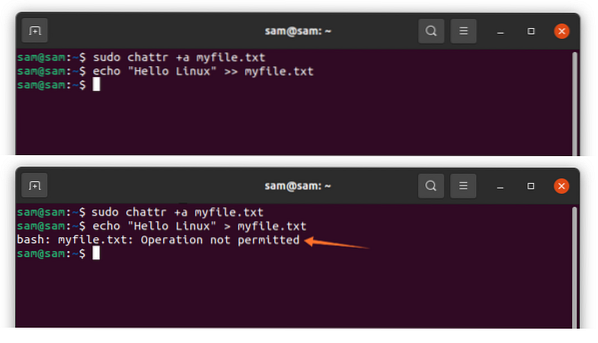
Kaip parodyta aukščiau pateiktuose paveikslėliuose, tekstą galima tik pridėti, tačiau jis negali perrašyti esamo teksto.
Panašiai, kad pašalintumėte prieigos naudojimą:
$ sudo chattr -a myfile.txt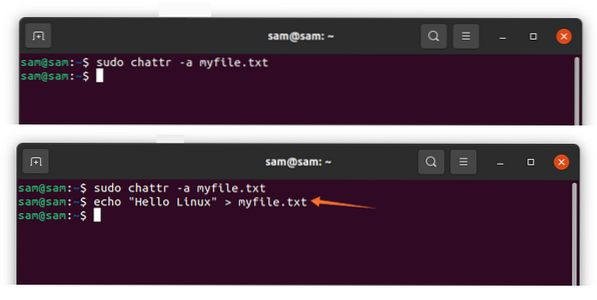
Pašalinus apribojimą, failą galima perrašyti, kaip parodyta aukščiau esančiuose paveikslėliuose.
Kaip nustatyti katalogo apribojimą naudojant „chattr“ komandą:
Visumą tiesiogiai taip pat galima apriboti naudojant „chattr”Komanda. Šiame vadove aš sukūriau katalogą pavadinimu „mydir“ su keletu failų:
$ sudo chattr -R + i ./ mydir /Norėdami tai patikrinti, pabandykite pašalinti failą:
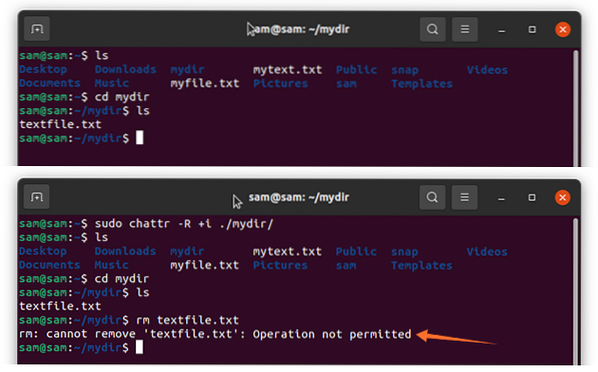
Kaip matyti, operacija neleidžiama.
Kaip patikrinti failui taikomus „chattr“ atributus:
Norėdami patikrinti, kurie atributai buvo nustatyti, naudokite toliau pateiktą komandą:
$ lsattr myfile.txt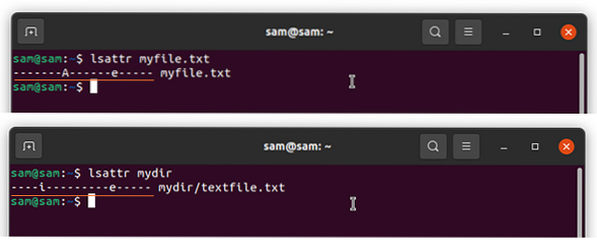
Išvada:
Keisti atributą yra patogus komandinės eilutės įrankis failų leidimams modifikuoti. Tai padeda apsaugoti svarbius failus ir neleisti jų keisti, jei jūsų sistema naudoja kelis vartotojus. Šiame vadove aptarėme, kaip naudoti „chattr”Komanda modifikuoti metaduomenų ypatybes, kad pakeistumėte failo leidimą naudodami skirtingas vėliavas.
 Phenquestions
Phenquestions


